Trasferire WordPress dal proprio Hosting sul PC
Trasferire WordPress dal proprio Hosting sul PC è un operazione che può essere svolta via FTP; è un ottimo esercizio per non fare danni se poi si dovrà fare sul serio e cambiare provide. Le operazioni di migrazione sono molto delicate; basta pochissimo per non riuscire a far funzionare l’ installazione di WordPress, quindi presta massima attenzione a quanto segue.
Azioni preliminari
Ancora prima di fare chiarezza su come trasferire WordPress da un hosting sul PC; bisogna fare una copia di backup! Fai il Download di tutti i file di WordPress con un client FTP; poi scarica anche una copia di backup del database. Una volta che hai messo al sicuro la tua copia di WordPress possiamo passare alla fase successiva per scoprire come trasferire il blog da un server ad un altro.
Come trasferire WordPress dal proprio Hosting sul PC
Abbiamo due possibilità per trasferire WordPress in locale “sul PC” o su di un nuovo servizio di Hosting; manualmente con un client FTP oppure tramite Plugin! Io ho provato Duplicator e mi sono trovato bene. Mio padre mi diceva sempre ricordati che se ti appoggi a qualcuno e lui si sposta; tu cadi! Quindi sulla base di quanto detto, vediamo prima come cavarcela da soli e poi magari valutare se vale la pena usare un plugin. Assumendo che tu abbia già installato un server sul PC per ospitare WordPress; crea un database in phpMyAdmin “vuoto”, aggiungi un account utente con privilegi pieni e poi:
- Apri il file SQL con un editor di testo.
- Riscrivi tutte le chiamate (https://www.tuosito.it) con “localhost/directory di wordPress”.
- Salva e chiudi il file SQL e poi caricalo nel database con la funzione Importa.
- Apri il file per le configurazioni (wp-config.php) nella root di WordPress.
- Inserisci in Define (DB_NAME, USER, PASSWORD e HOST) le credenziali “Account Utente” per il database.
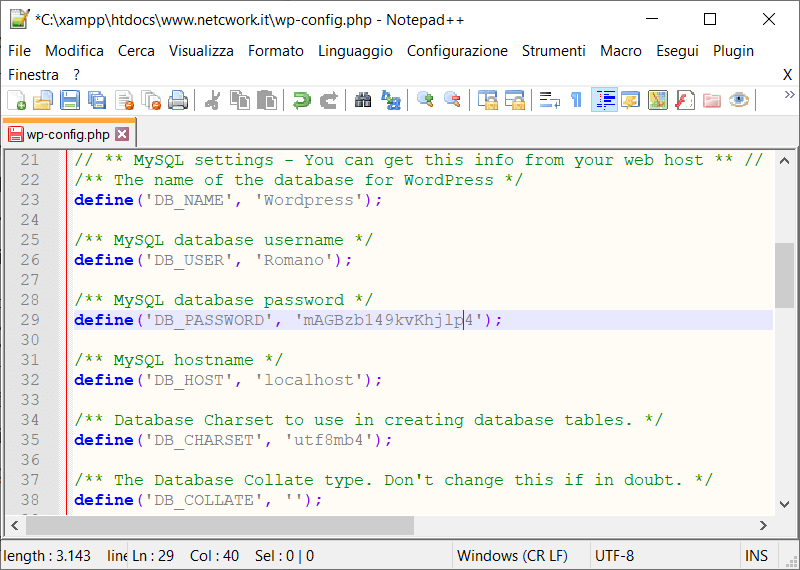
A questo punto; digita (http://localhost/wordpress) nel browser per visualizzare il sito a schermo ma come potrai vedere; la home è visibile e gli articoli no! Questo perché sei in Local Host; apri il file .htaccess nella root e aggiungi la directory di WordPress prima del . /index.php in Rewrite Rule.
Conclusioni
Adesso che sai come trasferire la tua copia di WordPress sul PC; sappi che se hai aggiunto funzioni che mecciano sui link; manualmente o tramite il file function.php, bisogna modificare anche quest’ultimi.